Hur man använder AirPods med Samsung-telefoner

Om du är osäker på om du ska köpa AirPods för din Samsung-telefon, kan denna guide verkligen hjälpa. Den mest uppenbara frågan är om de två är
Om du vill skydda dina datalagringsenheter mot dataförlust och korruption måste du veta vad som är bitröta.
Vi använder hårddiskar (HDD) och solid-state-enheter (SSD) som masslagringsenhet för våra datorer. Utan tvekan är dessa förråd effektiva och kostnadseffektiva. Men ingen av dessa varar för evigt.
Bland de olika begränsningarna för dessa lagringar anses bitröta vara den mest invasiva. Det kan göra dina data korrupta och i allvarliga fall göra dem otillgängliga. Du bör ha en ordentlig och detaljerad förståelse av bitröta för att skydda dina värdefulla data.
Vad är Bit Rot?
Bitröta hänvisar till dataförsämring som äger rum i datorlagringsenheter som hårddiskar, SSD:er och digitala band. Detta fenomen är också känt som dataröta, dataförsämring, dataförsämring och dataförfall.
Ibland, när SSD-utgång eller läshuvudet på skivorna skickar fel data, kallas det också för bitröta. Med andra termer är bitröta den långsamma nedbrytningen av data och filer när de lagras i mediaenheter som hårddiskar, SSD-skivor, DVD-skivor, CD-skivor, digitala band, etc.
Vid minimal försämring kan du fortfarande komma åt filerna. Men när bitröta påverkar hela enheten kommer du inte att kunna komma åt data. Faktum är att allvarlig bitröta resulterar i oåterställningsbara databitar som inte ens dataåterställningsprogram kan återställa.
Formatröta är en annan typ av bitröta. Det händer när moderna datorer lagrar filer med ett dataformat som inte stöds. Till exempel är DOC det äldre filformatet för DOCX. Även om de senaste Microsoft-textdokumentfilerna sparas i DOCX-format, stöder de fortfarande DOC-filer. Därför kan du fortfarande öppna och visa DOC-filer på din moderna dator.
Utvecklare skapar dock ofta mer avancerade filformat och slutar stödja gamla format.
Således kan du inte komma åt innehållet i dessa gamla filer med någon hårdvara eller programvara. Denna situation kallas bitröta eller formatröta.
Läs också: Vad är en lagringsenhet?
Orsaker bakom bitröta i olika lagringsenheter
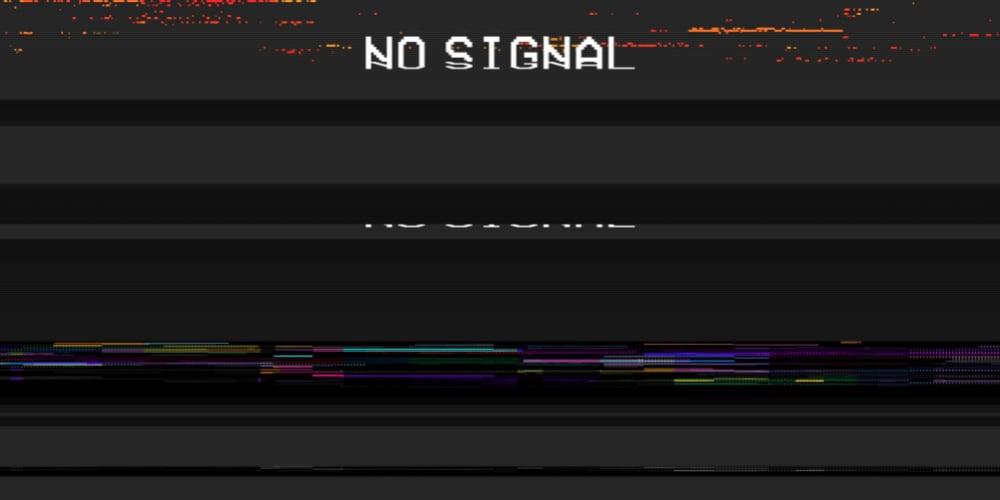
Orsaker bakom bitröta i olika lagringsenheter
När du fortsätter att använda ett lagringsmedium sker slitage på det med tiden för att orsaka röta. Ändå, här är anledningarna som kan vara ansvariga för bitröta i olika enheter:
1. Hålkort och band
Råvarorna i dessa lagringsenheter kommer från naturresurser. Därför ruttnar media gradvis över tiden.
2. Magnetiska lagringsenheter
På tal om magnetiska lagringsenheter som hårddiskar och magnetband, elektriska, elektroniska och miljöföroreningar kan ingripa med magnetism - en komponent som dessa medier använder för att spara data.
I sådana enheter uppstår dataröta på grund av slitage. Data blir otillgängliga när den magnetiska polariteten hos dessa enheter ändras på bitnivå.
3. Solid State-enheter
Istället för magnetiska skivor använder SSD:er NAND- eller NOT-AND-grindarna för datalagring i halvledarchips. Därför kan datorn läsa data från den här enheten 35 gånger snabbare än hårddiskar. I denna lagring orsakar NAND-cellladdningsläckage bitröta.
Även om isolerade lager skyddar den flytande grinden, kan elektrisk laddning fortfarande läcka ut gradvis. Om du regelbundet använder SSD:er kan endast mindre röta inträffa som kan återställas med kraftfull programvara. För att undvika allvarlig röta på SSD-enheter måste du ansluta enheten till dess strömkälla minst en gång vartannat år.
Läs också: Vad är NVMe över TCP (NVMe/TCP)
4. Optiska medialagringar
CD-, DVD- och Blu-Ray-skivor kategoriseras som optiska lagringsenheter. Dessa lagringar kan skadas av olika miljöfaktorer, inklusive värme, fukt, damm, etc. Dessa element hindrar dataläshuvudet från att extrahera data från den genomskinliga plastytan på sådana enheter. Det är en typ av bitröta.
Hur upptäcker man bitröta?
Bitröta kan upptäckas genom att ofta kontrollera filens integritet med hjälp av meddelandesammandragningsalgoritmen 5 eller MD 5-kontrollsumman. Syftet här är att skapa en digital signatur av originalfilen med hjälp av en matematisk algoritm via MD5 checksumma.
Efter några månader av den första kontrollen av filintegriteten, kör en ny kontroll av samma lagringsenhet eller fil. MD5-kontrollsumman bör ge dig samma digitala fotavtryck eller hashkod som den genererade förra gången.
Om båda hashkoderna matchar finns det ingen bitröta. Men om det finns någon skillnad är det högst troligt att filen har lite ruttna om inte någon ändrar filens innehåll.
Hur kan du förhindra bitröta?
När det kommer till en masslagringsenhet är bitröta oundvikligt. Det går inte att helt stoppa det från att hända. Du kan dock utföra förebyggande åtgärder för dataförlust i flera lager för att minimera risken för dataförlust och skada på din affärsdata.
1. Använd högkvalitativa hårddiskar och SSD:er
Du bör aldrig kompromissa med kvaliteten på dina lagringsenheter. Du måste använda hårddiskar av högsta kvalitet eftersom dessa lagrar data på metallplåtar. Att skaffa SSD:er från pålitliga märken hjälper dig att minimera risken för dataförlust på grund av allvarlig bitröta.
Dessutom, om du använder hårddiskar för masslagringslösningar eller dataarkivering, välj alltid högkvalitativa hårddiskar framför undermåliga hårddiskar.
Relaterade läsningar: Bästa Budget SSD 2022, Bästa hårddiskar för spel 2022, Bästa externa hårddiskar 2021
2. Uppdatera filformatering
Du kan också använda de uppdaterade filformaten för att förhindra bitröta baserat på filformatet. När utvecklaren släpper en uppgradering av din programvara och relaterade filer måste du uppdatera den så snart som möjligt.
Om du till exempel använder Microsoft 365 för din dokumenthantering, måste du använda den senaste uppdateringen för att omvandla dina filformat till DOCX, XLSX och PPTX. Om du använder de gamla filformaten som DOC, XLS och PPT, har du en högre chans att bitröta.
3. Utför datakontroller
Eftersom de flesta av operativsystemen har inbyggda datakontrollverktyg kan du använda dem för att kontrollera lagrad data ofta. Det hjälper dig att verifiera om dina lagringsenheter har den nödvändiga nivån av dataintegritet. I händelse av tecken på dataförfall kan du kopiera data till den primära enheten från backuplösningen för att fixa den bitröta som redan hänt.
4. Säkerhetskopiera data ofta
Även om det är omöjligt att stoppa bitröta helt och hållet, hjälper regelbunden datasäkerhetskopiering dig att återställa förlorad data från säkerhetskopian av ett moln eller en lokal plattform. Om ditt företag inte har råd att gå igenom några driftsstopp måste du säkerhetskopiera data utan eftertanke.
Du kan klona data från en hel enhet och lagra den i backupenheten. I scenarier som primärt hårddiskfel kan du sömlöst ansluta till backup-hårddisken. Du kan också säkerhetskopiera dina data i molnbaserade lagringsanläggningar som Google Cloud, Microsoft Onedrive, AWS, Dropbox, etc.
Baserat på den plan du väljer kommer plattformen att lagra dina data säkert under en bestämd tid. Den behöver inte köpa ytterligare hårdvara eller mjukvara.
5. Datareplikering
Om du har tillgång till flera datorer, särskilt när du är en del av ett utbildningsinstitut eller företagsorganisation, kan du försöka replikera data för att ta itu med bitröta. Med dessa datorer kan du skapa ett LAN-nätverk och ansluta alla lagringsenheter som använder det.
Nu kan du enkelt göra kopior av viktiga filer till alla hårddiskar som ingår i nätverket. Om en av hårddiskarna misslyckas kan du återställa data från de andra hårddiskarna.
Slutsats
Bitröta är ett allvarligt men oundvikligt problem med lagringsenheter. Oavsett vilken enhet du använder för att lagra data, kan bitröta hända dig med tiden.
Här har jag inkluderat symtomen på bitröta så att du kan märka problemet så snart det blir uppenbart. Du kan också öva på de förebyggande åtgärder som nämns här.
Har du någonsin drabbats av bitröta? Berätta för oss din upplevelse i kommentarsfältet. Du bör också dela den här artikeln med dina vänner för att göra dem medvetna om detta problem.
Läs också hur du installerar en NVMe SSD på en stationär eller bärbar dator .
Om du är osäker på om du ska köpa AirPods för din Samsung-telefon, kan denna guide verkligen hjälpa. Den mest uppenbara frågan är om de två är
Att hålla dina 3D-skrivare i gott skick är mycket viktigt för att få de bästa resultaten. Här är några viktiga tips att tänka på.
Hur man aktiverar scanning på Canon Pixma MG5220 när du har slut på bläck.
Du förbereder dig för en kväll av spelande, och det kommer att bli en stor sådan – du har precis köpt "Star Wars Outlaws" på GeForce Now streamingtjänsten. Upptäck den enda kända lösningen som visar dig hur man fixar GeForce Now felkod 0xC272008F så att du kan börja spela Ubisoft-spel igen.
Oavsett om du letar efter en NAS för ditt hem eller kontor, kolla in denna lista över de bästa NAS-lagringsenheterna.
Ta reda på några möjliga orsaker till varför din bärbara dator överhettas, tillsammans med tips och tricks för att undvika detta problem och hålla din enhet sval.
Att hålla din utrustning i gott skick är ett måste. Här är några användbara tips för att hålla din 3D-skrivare i toppskick.
Läs denna artikel för att lära dig den enkla steg-för-steg-processen för att ansluta en laptop till en projektor eller en TV på Windows 11 och Windows 10-operativsystem.
Har du problem med att ta reda på vilken IP-adress din skrivare använder? Vi visar dig hur du hittar den.
Om dina Powerbeats Pro inte laddar, använd en annan strömkälla och rengör dina hörsnäckor. Lämna fodralet öppet medan du laddar dina hörsnäckor.




